产品支持
您可以阅览产品的相关CAD文档和视频教程等内容,以便于更好的使用浩辰CAD系列软件。
2021-04-02 15377 CAD测量
CAD测量是CAD看图软件中的基础功能之一,在进行CAD测量的过程中有时候需要测量结果精度高一些,比如想要测量的结果能保留到小数点后三位,具体该如何设置呢?下面就和小编一起来看看CAD看图软件—浩辰CAD看图王电脑版中坐标测量及测量精度设置技巧吧!
坐标测量的位置:【浩辰CAD看图王】电脑版【览图绘制】菜单栏【测量】工具箱中。
坐标测量的步骤:点击菜单栏的【测量坐标】按钮,在界面上选择需要测量坐标的点,测量的坐标就显示在界面下方的对话框中了,如下图所示,该点的坐标(x,y)为(59,40)。

CAD测量精度设置:在【测量工具】菜单中点击【参数设置】按钮,可以手动设置测量结果的精度,如下图所示,我们将测量结果的精度改成小数点后保留3位。
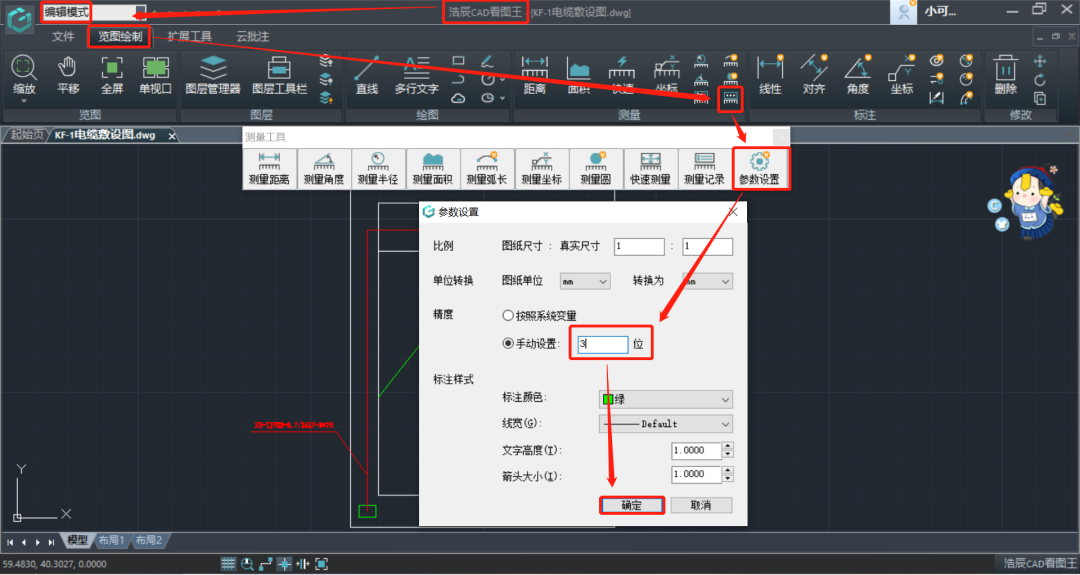
在浩辰CAD看图王电脑班中修改了测量精度后重新进行坐标测量的操作步骤同第一步一样,测量的结果如下图所述,测量点的坐标(x,y)为(59.483,40.303),保留了小数点后3位。
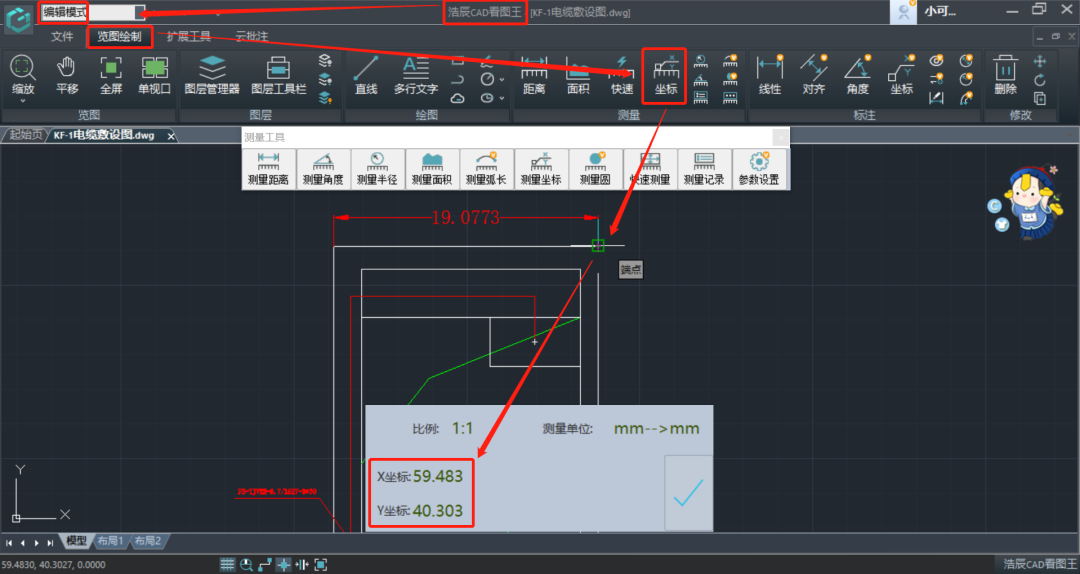
以上就是小编给大家介绍的CAD看图软件—浩辰CAD看图王电脑中坐标测量以及CAD测量结果精度设置的相关操作技巧,大家在CAD看图过程中如果需要测量坐标或设置CAD测量结果精度的话可以参考本篇教程来操作。对此感兴趣的小伙伴可以持续关注浩辰CAD官网资讯专栏,更多CAD看图软件教程等你来发现!
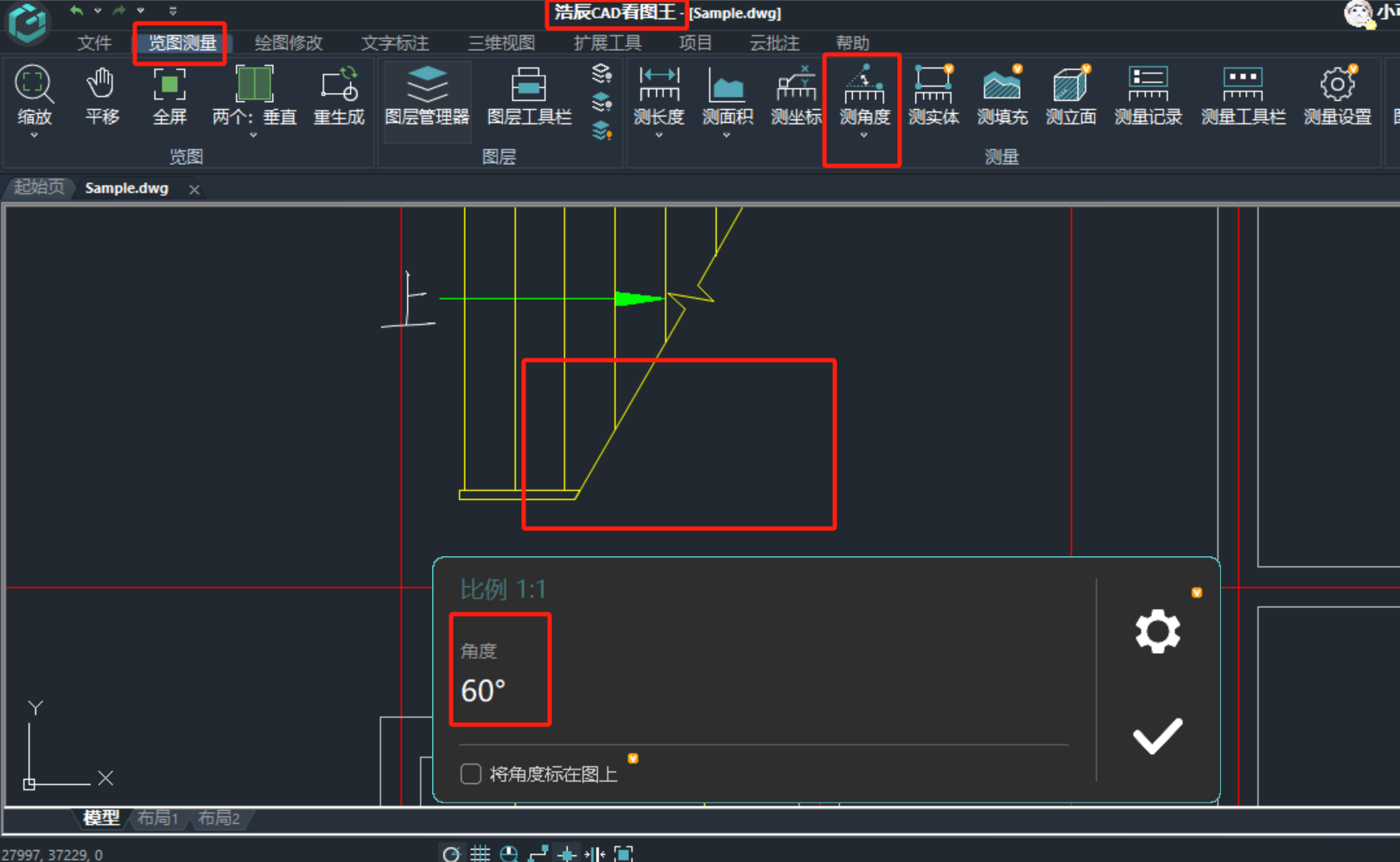
2024-04-30

2024-02-19

2024-01-09
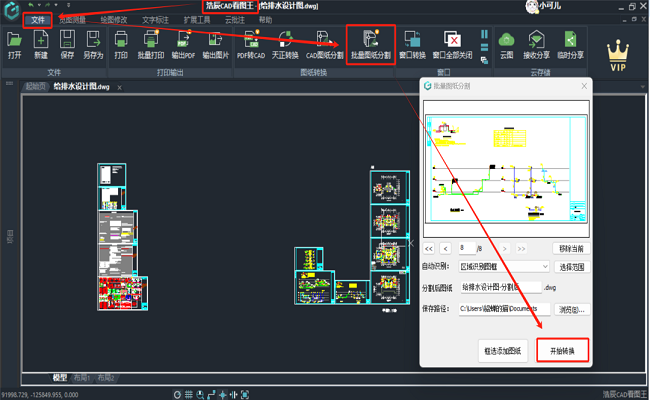
2024-02-26

2024-09-19

2024-03-26

2024-01-18

2024-10-10